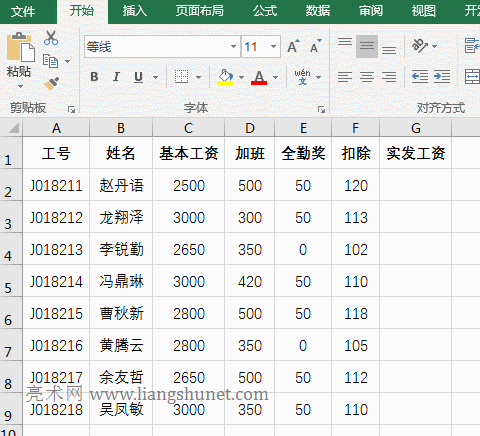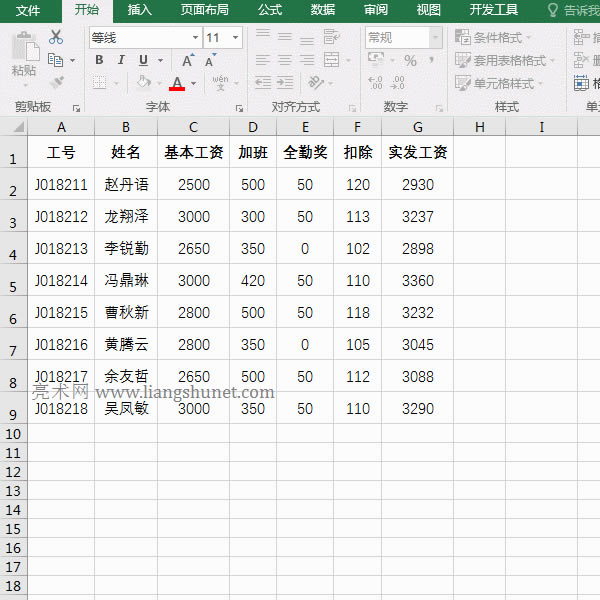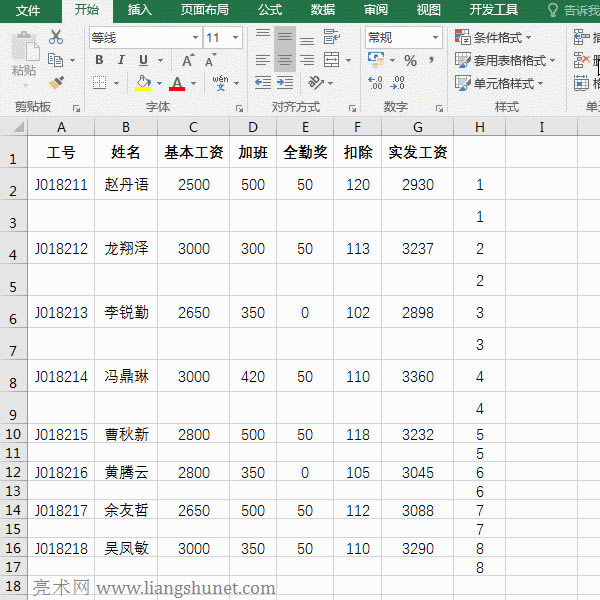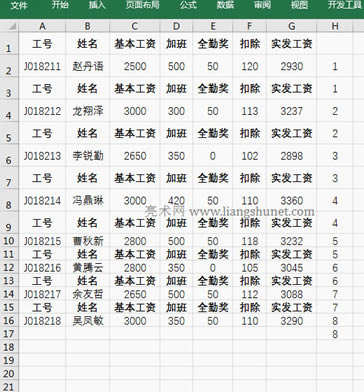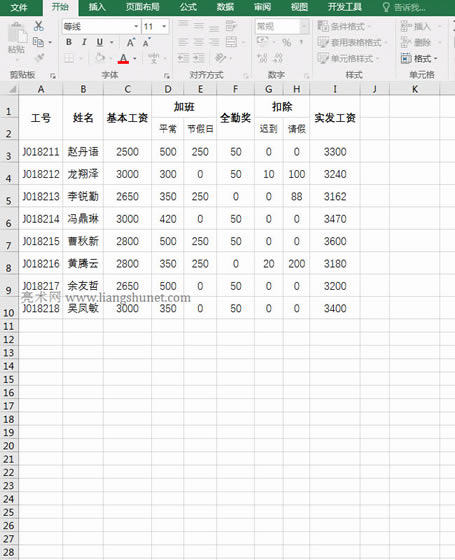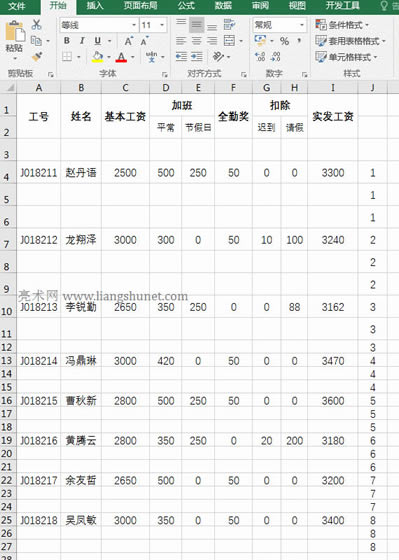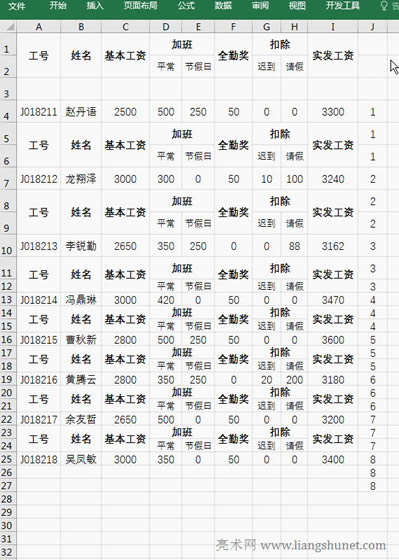Excel工資條制作且自動生成單行或雙行多列標題完成圖文使用教程
發布時間:2025-03-14 文章來源:xp下載站 瀏覽:
| 辦公軟件是指可以進行文字處理、表格制作、幻燈片制作、圖形圖像處理、簡單數據庫的處理等方面工作的軟件。目前辦公軟件朝著操作簡單化,功能細化等方向發展。辦公軟件的應用范圍很廣,大到社會統計,小到會議記錄,數字化的辦公,離不開辦公軟件的鼎力協助。另外,政府用的電子政務,稅務用的稅務系統,企業用的協同辦公軟件,這些都屬于辦公軟件。 在 Excel 中,制作好工資表后,需要把它拆分為工資條。Excel工資條制作通常分為兩種情況,一種是制作單行標題的工資條,另一種是制作雙行標題或三行標題的工資條,不管制作幾行標題的工資條,制作方法基本一樣。 Excel工資條制一般分為兩步,第一步是在每條工資下生成空行,第二步是在空行自動生成標題。其中生成空行要用到自動生成序列和排序,自動生成標題要用到批量選中所有空行,這主要用定位條件實現。生成工資條后,后面的記錄行高通常是 Excel 默認的行高,還要把它們調整為與上面的行一樣高。 一、Excel計算實發工資1、雙擊 G2 單元格,把公式 =SUM(C2:E2,-F2) 復制到 G2,按回車,返回第一個員工的實發工資 2930;選中 G2,把鼠標移到 G2 右下角的單元格填充柄上,鼠標變為黑色加號后,單擊左鍵,則自動計算好剩余員工的實發工資;操作過程步驟,如圖1所示:
圖1 2、公式說明: 公式 =SUM(C2:E2,-F2) 中,C2:E2 為 Sum 的第一個參數,意思引用 C2 到 E2 這幾個單元格;-F2 為 Sum 的第二個參數,- 為負號,在這里表示減 F2;公式的意思是:先對 C2:E2 求和,再把求和結果減 F2。 二、Excel工資條制作,且自動生成單行標題1、利用重復數字排序生成隔行空行。選中 H2 單元格,輸入 1,把鼠標移到 H2 右下角的單元格填充柄上,鼠標變為黑色加號后,單擊左鍵,則有數據的行都自動填充上 1,單擊“自動填充選項”圖標,在彈出的菜單中選擇“填充序列”,則自動生成 1 到 8 的序列;按 Ctrl +C 復制,選中 H10,按 Ctrl + V 粘貼,把 1 到 8 的序列粘貼一份;單擊列號 H,選中 H 列,選擇“數據”選項卡,單擊“升序”(A→Z)圖標,打開“排序提醒”窗口,選擇“擴展選定區域”,單擊“排序”,則選中序列按升序排序,重復數字分別排在相鄰的上下兩個單元格,其中有一個數字為空行;操作過程步驟,如圖2所示:
圖2 2、自動生成標題。單擊 A1 選中它,按住 Shift,單擊 G1,選中 A1:G1,按 Ctrl + C 復制;再次選中 A1,按住 Shift,單擊表格右下角最后一個單元格,選中整個表格,按 Ctrl + G,打開“定位”窗口,單擊“定位條件”,打開“定位條件”窗口,選擇“空值”,單擊“確定”,則選中所有空行,按 Ctrl + V 粘貼,則所有空行都自動生成標題;操作過程步驟,如圖3所示:
圖3 提示:如果行數或列比較多不便于選中整個表格,可以按“Ctrl + 向下方向鍵”定位到最后一行,再按“Ctrl + 向左方向鍵”定位到最后一列,這樣就能快速定位到表格右下角的單元格。或者用另一種方法:在 H1 單元格輸入 1,然后像上面一樣生成一個與表格行數一樣多的序列(如 1 到 9 的序列),把這個序列復制一份再排序,然后再生成標題,這樣就不用選中整個表格,只是在第二行會生成題,導致一二行標題重復,但把一行標題刪除即可。 3、刪除輔助列和調整行高。單擊列號 H,選中 H 列,按 Delete 鍵,把 H 列的數值刪除;單擊第一行行號 1,選中第一行,按住 Shift,單擊表格最后一行行號 16,選中整個表格,右鍵其中一個行號,在彈出的菜單中選擇“行高”,輸入 24,按回車或單擊“確定”,則表格所有行行高調整為 24;操作過程步驟,如圖4所示:
圖4 三、Excel工資條制作,自動生成雙行多列的標題1、生成雙空行。選中 J3 單元格,輸入 1,把鼠標移到 J3 右下角的單元格填充柄上,鼠標變為黑色加號后,雙擊左鍵,則生成 1 至 8 序列,按 Ctrl + C 復制,選中 J11,按 Ctrl + V 粘貼,再選中 J19,按 Ctrl + V 粘貼,把 1 至 8 的序列復制兩份;右鍵行號 3,在彈出的菜單中選擇“插入”,則在第三行插入一行空行;單擊 J4 選中它,按住 Shift,再單擊 J27,選中 J4:J27;選擇“數據”選項卡,單擊“升序”(A→Z)圖標,彈出“排序提醒”窗口,選擇第一項“擴展選定區域”,單擊“排序”,則選中數值按升序排序,由于每個數有三個,所以每行工資記錄下有兩行空行;操作過程步驟,如圖5所示:
圖5 說明:之所以要在雙行標題下插入一行空行,是因為有雙行標題無法給數字列按“擴展選定區域”排序,插入空行把標題與數據隔開,就可以按“擴展選定區域”排序了。 2、自動生成雙行多列的標題。單擊 A1 單元格選中它,按住 Shift,再單擊 I2,選中標題行,按 Ctrl + C 復制;單擊 A4 選中它,再單擊 I25,選中表格數據區,按 Ctrl + G,打開“定位”窗口,單擊“定位條件”,打開“定位條件”窗口,選擇“空值”,單擊“確定”,則選中表格數據區所有空行,按 Ctrl + V 粘貼,則每條工資上都自動生成雙行雙列標題;操作過程步驟,如圖6所示:
圖6 3、刪除空行和輔助列與調整行高。右鍵第三行行號 3,在彈出的菜單中選擇“刪除”,把第三行空行刪除,單擊列號 J,選中 J 列,按Delete 鍵,把 J 列數字刪除;再次選中第三行,按住 Shift,單擊最后一行行號 25,選中要調整行高的所有行,右鍵其中一個行號,在彈出的菜單中選擇“行高”,打開“行高”小窗口,輸入 24,按回車,則選中區域的所有行行高變為 24;操作過程步驟,如圖7所示:
圖7 提示:如果表格數據比較多,可以按 Ctrl + A 選中所有行,全部一起調行高即可。 Office辦公軟件是辦公的第一選擇,這個地球人都知道。 |